Mit der Veröffentlichung von Prepar3D v4.3 (Wir berichteten) geht es wieder los: „Jetzt muss ich schon wieder meinen Flugsimulator neu installieren!“, schreibt der ein oder andere Benutzer entrüstet in Foren oder sozialen Netzwerken. Dabei ist eine Neuinstallation bereits seit Prepar3D v3 nicht mehr nötig. Deshalb haben wir für Euch eine einfache Anleitung gestaltet, wie das Update gelingt, ohne dass Ihr Prepar3D mitsamt Add-Ons komplett neu aufspielen müsst. Dann muss niemand mehr mit dem Gedanken spielen, den Flusi-Rechner haushoch aus dem Fenster befördern zu wollen.
This post is also available in English.
Der Flugsimulator Prepar3D v4 ist gewissermaßen modular aufgebaut, er besteht aus Client, Content und Scenery. Alle drei Module können separat voneinander installiert, deinstalliert und aktualisiert werden. Während das Client-Modul gewissermaßen der Kern von Prepar3D ist, beinhaltet das Content-Modul Inhalte wie z. B. die Flugzeuge, Instrumente, das Wetter, Effekte und vieles mehr. Das Scenery-Modul wiederum enthält die Basisszenerie des Simulators, also das Gelände und die Flughäfen.
1 Client von Prepar3D v4 aktualisieren
In der Regel genügt es völlig, zunächst nur das Client-Modul von Prepar3D v4 zu aktualisieren. Content und Scenery müssen in den meisten Fällen nicht geupdatet werden. Also laden wir uns das entsprechende Programm für die Installation aus unserem Prepar3D-Kundenkonto herunter.
1.1 Den Client-Download finden
Der Download-Link für die einzelnen Module im Kundenkonto ist ein wenig versteckt. Deshalb müssen wir zuerst auf der Downloadseite zuerst auf „+ Individual Component Downloads (click to expand)“ klicken. Dann öffnet sich das Menü mit den Download-Links zu den einzelnen Modulen.
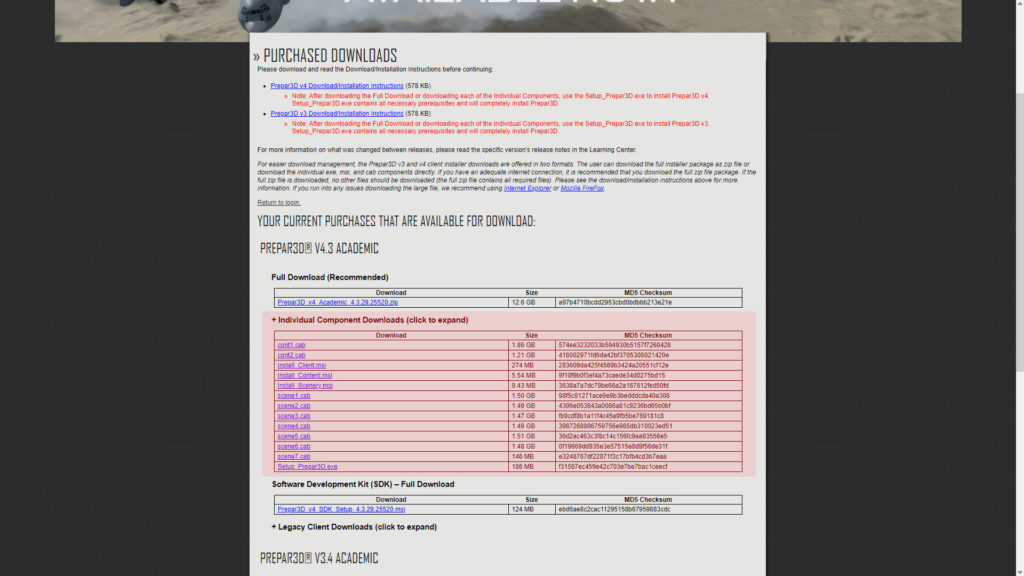
Wir laden jetzt die Datei „Install_Client.msi“ herunter. Alle anderen Dateien, die unter „Individual Component Downloads“ aufgelistet werden, können wir erst einmal getrost ignorieren.
1.2 Den alten Client deinstallieren
Als nächstes muss der alte Client – in unserem Fall Prepar3D v4.2 – deinstalliert werden. Dafür gehen wir in die Windows-Systemsteuerung und suchen nach „Prepar3D v4 Academic Client“. Wer die Professional-Version besitzt, muss selbstverständlich nach „Prepar3D v4 Professional Client“ suchen. Dasselbe gilt für andere Lizenzen (zum Beispiel die Developer License). Mit einem Doppelklick wird die Deinstallation gestartet.
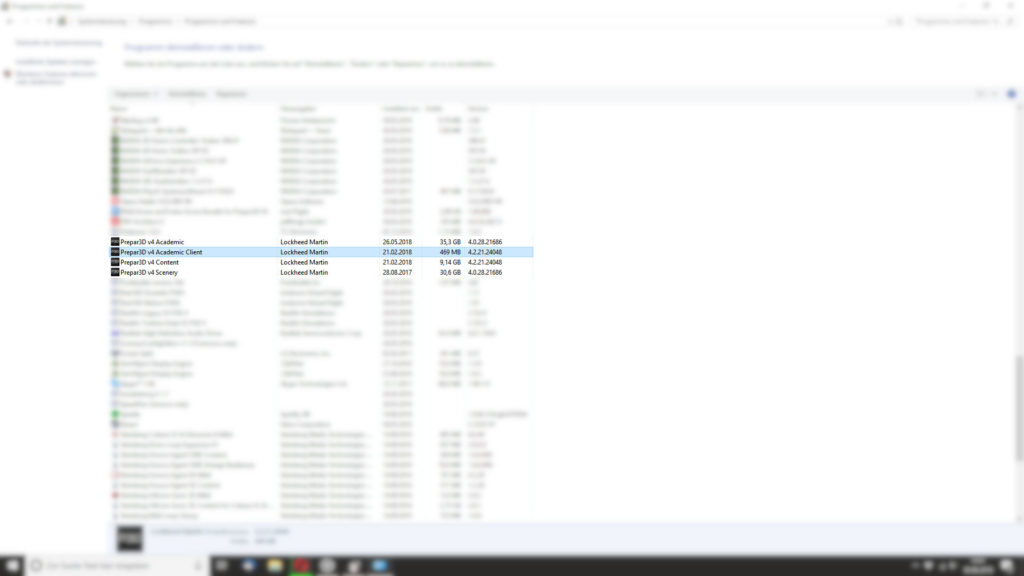
Während der Deinstallation wird sich ein Fenster öffnen, das fragt, ob wir unsere Prepar3D-Lizenz deaktivieren möchten. Weil wir den Flugsimulator ja auf dem gleichen PC weiternutzen möchten, klicken wir auf „No“.
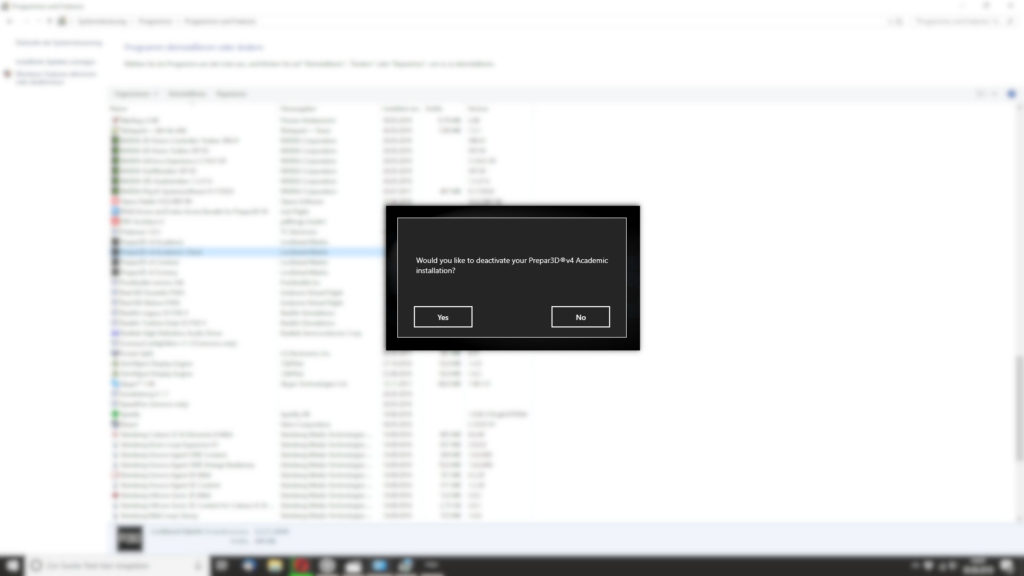
1.3 Neuen Client installieren
Da der alte Client (Prepar3D v4.2) deinstalliert worden ist, können wir den soeben heruntergeladenen neuen Client (Prepar3D v4.3) jetzt installieren. Dafür suchen wir den neuen Installer und führen ihn aus. Die Installation geht dann automatisch vonstatten.

1.4 Version überprüfen
Mit der Installation des neuen Clients haben wir es schon fast geschafft. Wir sollten jetzt aber noch schauen, ob wir wirklich die richtige Version installiert haben. Dafür starten werfen wir einfach nochmal einen Blick in die Programmübersicht der Windows-Systemsteuerung. Bei „Prepar3D v4 Academic Client“ sollte jetzt v4.3 stehen.
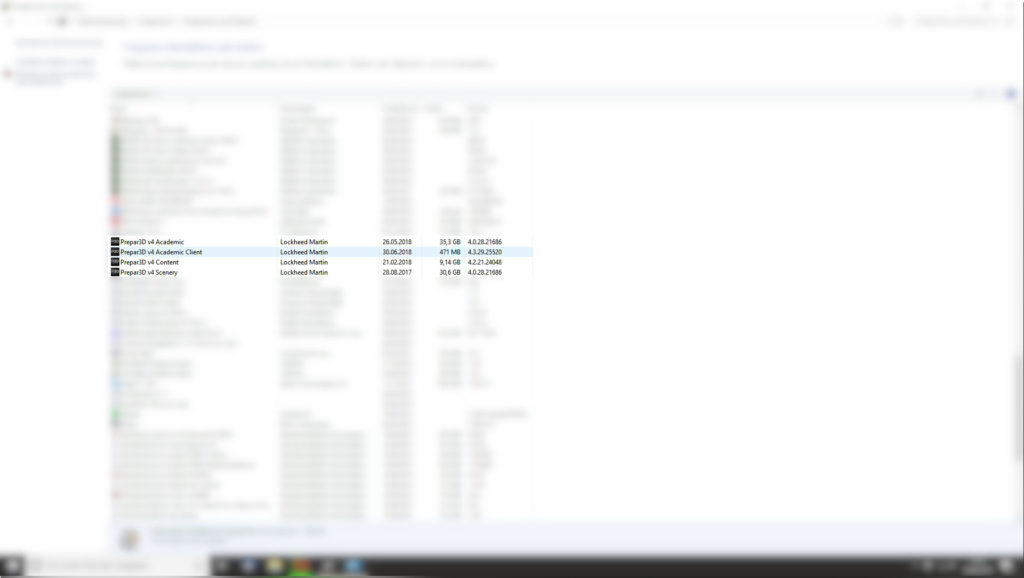
1.5 Shader und Prepar3D.cfg löschen (optional)
Lockheed Martin empfiehlt, dass nach dem Update noch die alten Shader und die Prepar3D.cfg gelöscht werden. Dieser Schritt ist optional und damit kein Muss. Wer die Prepar3D.cfg löscht, muss im Anschluss allerdings seine Einstellungen neu justieren. Daher kann dieser Schritt für manch einen Benutzer zu umständlich sein. Die Shader sowie die Prepar3D.cfg findet ihr in den folgenden Ordnern:
- Prepar3D.cfg: C:\Users\DEIN BENUTZER\AppData\Roaming\Lockheed Martin\Prepar3D v4
- Shader: C:\Users\DEIN BENUTZER\AppData\Local\Lockheed Martin\Prepar3D v4\Shaders
Bei der Prepar3D.cfg reicht es, einfach die Datei zu löschen. Alternativ kann man die .cfg auch in „Prepar3Dv42.cfg.bak“ umbenennen, dann besteht noch ein Backup. Bei den Shadern einfach alle Dateien aus dem Ordnet löschen.
2 Add-Ons von Drittentwicklern aktualisieren
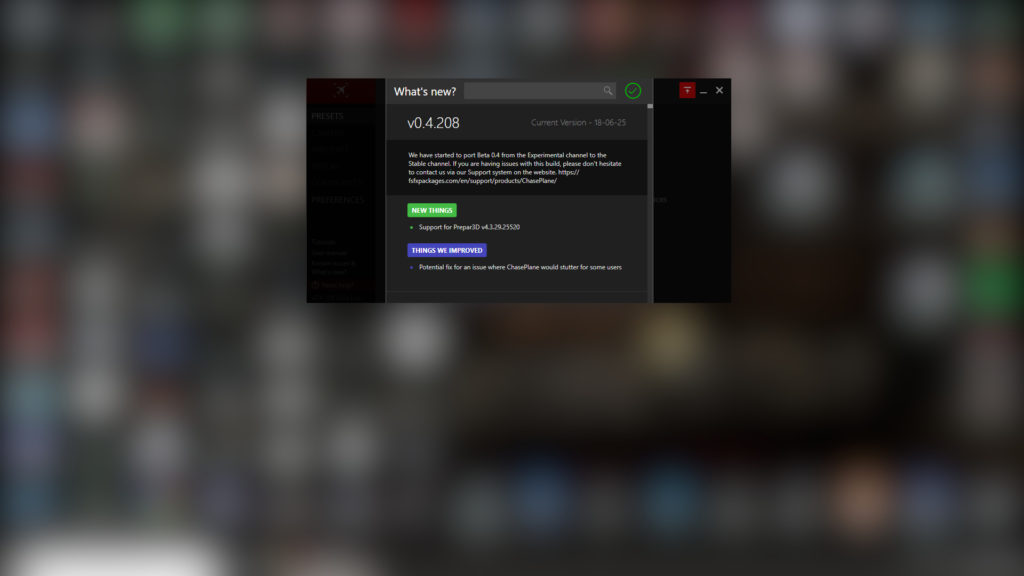
Im Anschluss an das Client-Update von Prepar3D v4.2 auf Prepar3D v4.3 ist es dringend notwendig, zahlreiche Add-Ons entsprechend zu aktualisieren. Wir haben hier eine kurze Übersicht erstellt, wie die Updates bei den beliebtesten Produkten ablaufen:
- ChasePlane: Update wird automatisch beim Programmstart aktualisiert
- ftx Central v3: Update kann beim Programmstart ausgewählt werden und verläuft automatisch
- Active Sky: Update muss manuell heruntergeladen und installiert werden
- Flight1 GTN: Update muss manuell heruntergeladen und installiert werden
- PTA: Update muss manuell heruntergeladen und installiert werden (SimTweaks oder simMarket, je nach Shop).
- Envshade/Envtax: Update kann beim Programmstart ausgewählt werden und verläuft automatisch
- EZCA: Update muss manuell heruntergeladen und installiert werden
3 Content-Modul aktualisieren (optional)
Wer auch die neue C-130 Hercules in Prepar3D v4.3 fliegen möchte, muss neben dem Client auch den Content aktualisieren. Das funktioniert im Prinzip genauso wie das Update des Clients, weshalb wir auf eine gesonderte Anleitung verzichten. Für das Content-Update müsst ihr drei Dateien herunterladen: Die Install_Content.msi sowie die beiden Dateien „cont1.cab“ und „cont2.cab“.
4 Weitere Anleitungen
Unser kurzes Tutorial basiert im Wesentlichen auf der englischsprachigen Anleitung aus dem Prepar3D-Forum. Wer nicht ganz so fit in Sachen Computern und Windows ist, der kann zudem auf die besonders ausführliche Anleitung unserer Kollegen vom FS MAGAZIN zurückgreifen.
Frank Kuhn für flusinews.de




Bisher 22 Kommentare
Hallo zusammen!
Ich mein prepar natürlich noch nicht aktualisiert, weil das in dem Artikel von FSMagazin nicht sofort nach dem Verions-release empfohlen wurde und weil ich faul bin :). Ich hab gerade eure, wesentlich verständlichere Anleitung gelesen, als die vom FSMagazin, gelesen und mich gefragt was zB. mit den Addonscenerien (die bei mir prepar Hauptverzeichniss sind), der IvaoMTL, SODE und anderen Simobject addons passiert, wenn ich den Content auch aktualisiere. Muss ich dann alle Addonscenerien neue einfügen und die Ivao MTL auch neu installieren?
Danke schon einmal im Vorraus!
Joshua
PS: ich bin ein großer Fan von eurem neue YouTube news-Format… würde mich freuen, wenn ihr das weitermacht 🙂
Sämtlich Add-On Szenerien, die IVAO MTL, SODE und Luftfahrzeuge von Drittentwicklern werden beim Update des Content-Moduls nicht berührt. Diese Produkte sind in speziellen Dateien wie z. B. der Add-ons.cfg oder der scenery.cfg eingetragen, die beim Update außen vor bleiben. Du kannst also sorgenfrei aktualisieren.
Danke auch für dein Lob bzgl. flusinews.de kompakt – ich habe das mal an David weitergeleitet. Das Format geht demnächst für ein paar Wochen in die Sommerpause, dann geht’s aber weiter. 😉
Aber das autogen ist ebenfalls berührt zwar komplett, weil es zum Content gehört. Für die default.xml legt der Installer ein Update an als default.bak.
Um das Autogen zurück zu bekommen startet man den Migrator von OrbX. In der Regel ist die default.xml von OrbX dann kleiner als die default.bak, weil in dieser auch die Ergänzungen Anderer drin stecken. Abweichend sind auch die Autogendescriptions, die Roofdescription und die von OrbX.
die die Migration ebenfalls wieder herstellt
Zu Schluss also die default.xml wieder löschen und die default.bak in default.xml umbenennen.
Das wars, ist aber notwendig.
Also ich mach’s immer so, und hat sich bisher sehr bewährt:
1) Erst am Schluss, NACHDEM alle ORBX/FTX Dateien installiert wurden, einmal FTX Central durchlaufen lassen. FTX Central schreibt nach jedem Aufruf die Autogen Dateien/terrain.cfg und scenery.cfg jedesmal neu/überprüft sie ==> die default.xml Datei wird von FTX Central ebenso immer um-/neugeschrieben und beträgt am Ende des Prozesses (aktuell!! ändert sich immer je nach verfügbaren FTX Szenerien): 22.868 kb.
2) von der P3D default „default.xml“ sollte man ein Backup parat haben; diese beträgt aktuell in v.4.3: 7.408 kb.
3) dann die von Central generierte default.xml im Autogen Ordner löschen und die von P3D originale default.xml wieder hinein setzen.
==> die ORBX.xml IST IMMER DIE DEUTLICH GRÖSSERE (s.o); d.h im Sim auch wesentlich mehr Szenerie – Last von Dingen wie zb: Burger Buden, Tankstellen, Telefonmasten…etc.; also Zeugs dass man während des Flugbetriebes meist sowieso nie wahrnimmt, aber viel Rechenarbeit von der CPU erfordert (und P3D ist sowieso bereits sehr CPU lastig). Mein P3D PC ist mittlerweile aber in die Jahre gekommen, deshalb schreibe ich im Ende immer die wesentlich kleinere, originale von LM rein.
4) Und jetzt kommt der Trick, damit es anschliessend keine Darstellungsprobleme gibt: Ich starte P3D neu. ABER IMMER mit einem echt grenzgenialen, feinen aber sehr, sehr kleinem Programm, dem autogen merger (freeware): https://www.scenerydesign.org/autogen-configuration-merger/
==> dieser läuft immer nur während des Sim-Neustarts und „scannt“ ALLE laufenden Szenerien mit eigenem Autogen im laufenden Sim (nicht nur die von ORBX, zb. auch von France VFR…etc….), und schreibt dann die jeweilige default.xml im P3D Autogen Ordner so um, dass alle diese Szenerien ohne zusätzliches äusseres Zutun, Umschalten o.ä. angeflogen werden können, und die Darstellung trotzdem passt.
5) Wenn der Merger Änderungen im Autogen gefunden hat, dann fordert er zu einem Neustart des Sims auf (klar: weil er das Autogen eben gerade neu geschrieben/ergänzt hat); und NUR BEI ÄNDERUNGEN und wenn Szenerien eigene Autogen Dateien mitbringen. D.h. die meiste Zeit braucht’s keine Neustarts.
6) Recourcen Last von dem kleinen Tool: NULL, Zero, 0. Wenn man es richtig installiert geht es ja nur bei jedem Neustart einmal an, überprüft die Autogen Dateien und sagt einem ob noch mal Neustart gemacht werden muss, und schliesst sich sofort wieder.
Die meiste Zeit über merkt man nicht mal dass dieses – für mich mittlerweile unverzichtbare Tool – überhaupt da ist.
Ein Tip am Schluss: ich habe den Autogen Merger elegant mit SODE über add-on.xml verlinkt, da SODE bei Neustart sowieso jedes mal anspringt.
Ich habe nur den Client installiert, da gabs das Problem nicht. Aber was mich mehr interessiert: mit dem Autogen gabs ja in 4.2 diverse Probleme, bspw. das späte Nachladen in Patches. Ist das nun behoben, wenn man bei 4.3 auch den Content einem Update unterzieht? Oder bleibt das Problem weiterhin bestehen? Bisher ist die einzige, von LM angebrachte „Lösung“: Autogen draw distance auf nicht mehr als „medium“, das kann es ja nicht sein…
Aloha!
Ja der X-Plane ist großartig. Der ist im Vergleich zum P3D ein wahrer Augenschmaus. Das beste man muss nicht rumbasteln bis alles vermurkst aussieht. Aus dem Alter mit dem „Rumbasteln“ bin ich schon lange raus!
„Um das Autogen zurück zu bekommen startet man den Migrator von OrbX.“
Das ist natürlich völliger Quatsch.
Es reicht aus FTX Central zu starten und ein paar Sekunden zu warten. Danach ist das Autogen wieder da. Man muss nicht alles glauben was da so alles an Unsinn im Netz steht. Soll sich aber niemand angesprochen fühlen 😉
Frank
Schönes gefrickel beim P3D, erinnert mich an den guten alten FSX. Gut das es X-Plane gibt. 🙂
Gefrickel ja, aber Gefrickel das Spass macht 😀 . Auch du seist herzlich eigeladen zu vielen, neuen und aufregenden Bastelstunden!
Also ich hab Client deinstalliert, neuen Client rauf, fertig. War ohne Downloadzeit ein Aufwand von 15 Minuten.
Zitat von Frank: „……Der ist im Vergleich zum P3D ein wahrer Augenschmaus…Aus dem Alter mit dem „Rumbasteln“ bin ich schon lange raus „. @Frank:
==> Naja, die Geschäcker sind bekanntlich verschieden, und ohne die oft auffällige “ X-Plane Eigenwerbung“ geht es für manche User selbst hier, in einem P3D Beitrag, nicht.
1) Das „rumbasteln“ ist selbst in einem P3D v4.3 von heute absolut nicht mehr nötig, wenn man nicht will (– der übrigens gar nicht mein persönlicher Haupt-Sim ist) ==> diese kurze und sehr probate Anleitung von mir, welche ich seit nun mehr als einem Jahr auf v.4 so betreibe, ist vor allem für jene User gemeint, welche P3D INKLUSIVE FTX/ORBX auf einer eher alten Maschiine betreiben möchten.
2)…und hier liegt auch der wahre Grund: Nämlich bei ORBX und in ihrer „Eigenmächtigkeit“ die Core Files seit FSX Zeiten derart regelmässig verändern zu wollen, dass dadurch nicht nur andere Entwickler regelmässig ins Schleudern kommen sonder auch wir, die Endverbraucher.
Da hat man als User dann die Möglichkeit zu Jammern – leider geben dann viele P3D und LM irrtümlicher Weise die Schuld für schlechte Darstellung/Performance – oder sich eben wie ich anzupassen und damit lernen umzugehen; und wenn man von Haus aus ein Basteltyp ist tut mann sich natürlich leichter – dazu besteht aber keinerlei Zwang.
3)….denn P3D läuft „out of the box“ mittlerweile extrem performant und SEHR stabil (sogar auf meiner alten Maschine); gar kein Vergleich mehr zu FSX Zeiten.
4) Das bekannte UTX habe ich in P3D v4 seit geraumer Zeit über add-on.xml installiert. Einzige was ich dafür bei Neuinstallationen noch machen muss, ist in der terain.cfg die paar UTX Einträge einfügen. Juckt mich das? Sicher nicht; Aufwand gleich NULL.
5) Sämtliche FTX Airports habe ich mittlerweile auch extern installiert. Aufwand bei P3D Neuinstallation: Zwei Klicks und eventuell ein paar kleinere Korrekturen. Juckt mich das? Sicher nicht; Mühe gleich Null; Bastelspass keiner weil kein Basteln von Nöten.
6) Natürlich habe ich mich eine gewisse Zeit auch mit X-Plane beschäftigt, und auch dieser kann zu einer ordentlichen Bastelstube werden, mit ordentlichen Ergebnissen, WENN MAN EBEN WILL.
Ich habe schon alle möglichen Sims betrieben; was mir nicht gefällt oder für mich nicht effizient genug ist, wird von der Platte geschmissen.
Mein Hauptsim ist eigentlich DCS – welcher sehr sehr viel Übung und Eigenengagement erfordert!
Die Optik in P3D mit all den fantastichen FTX-/Wetter-/ Addons finde ich aber noch immer unschlagbar. —> und hier sehe ich mein Hauptproblem mit X-Plane:
a) die Optik !!! Der default X-Plane gefällt mir so gar nicht; die Wassedarstellung noch immer eine Zumutung wenn nicht Katastrophe (DCS macht es vor was in Punkto Wasser- Wellen-Ozean Darstellung und gleichzeitig toller Performance mittlereweile mögliche ist).
b) Performance: Default!-X-Plane schnitt unter den vielen Sims die ich mittlerweile auf meiner Platte hatte deutlich am schlechtesten, am allerschlechtesten ab. Um X-Plane erfolgreich betreiben zu können, müsste ich mir ein komplett neues System anschaffen. Wozu soll ich aber, wenn ich mit dem Status Quo meine anderen Favorit Sims noch immer performant betreiben kann? — daher: mit neuer Hardware warte ich lieber noch eine Weile.
Sorry für den ziemlich lange geratenen Post und herzliche Grüsse an alle 🙂 .
Danke Frank für diesen Beitrag.
Das war mein erstes Update von Prepar 3 4.2 vorher mit dem FSX unterwegs. Das Update zu Installieren hat super funktioniert auch die Content Datein Dank deiner ausführlichen Beschreibung. Es ist alles noch da 737, 747 PMDG, Quality Wings 787, 717 Tfdi, Sode ect.
Gruß Sven
Ich installiere grundsätzlich jedes Mal, wenn es eine neue P3D Version gibt, meinen Computer komplett neu.
Dazu habe ich natürlich Daten und Programme auf getrennten Partitionen bzw. auf getrennten SSD-Laufwerken.
Lediglich der ORBX Ordner (bei mir 223GByte) wird weg- und zurück kopiert und mit FTXCentral neu zum Leben erweckt.
Ist für mich schneller, einfacher und vor allem sauberer.
„Ja der X-Plane ist großartig. Der ist im Vergleich zum P3D ein wahrer Augenschmaus. Das beste man muss nicht rumbasteln bis alles vermurkst aussieht. “
In der Grundversion magst Du recht haben, aber dann hört es auch schon auf. Ich werde damit nicht warm, weil es einfach überall gleich aussieht und der MickyMouse Charakter deutlich sichtbar ist. Es fehlt schlicht die Stimmigkeit. Zudem gibt es kaum Addon Sznerien, die auch nur ansatzweise mit der adäquaten Szenerie aus P3D mithalten können.
Und OSM ist kein Verdienst von Xplane, sondern ein Freewareprojekt, die einfach in ein Payware Produkt als Basis verbaut wurde. Leider ist sie in dem meisten Teilen der Welt so lückenhaft wie ein Schweizer Käse und damit auch X-Plane.
P.S. ich habe hier nicht mit XP angefangen, es gehört ja auch nicht hier her. 🙂
Und zum eigentlichen Thema. Ich sehe keine Gefrickel in P3D. Man installiert den Sim , seine Addons und fertig. In der Regel braucht man zwischen den Hauptversionen auch nur ein Client Update und das ist nun wirklich einfach.
„Ich sehe keine Gefrickel in P3D. Man installiert den Sim , seine Addons und fertig.“
Es wäre wünschenswert, wenn der P3D seine Ordner nicht auf dem ganzen System verteilte. So gibt es gefühlt hundert verschiedene Dateien an 50 verschiedenen Orten, was nicht gerade der Übersicht dient. Einfach alles im Sim-Ordner, das wäre optimal.
„Soll sich aber niemand angesprochen fühlen ?“
Uups, ok ich habe es bisher immer mit dem Migrator gemacht, kommt das gleiche raus. -:)
Allerdings bleibt das Problem bestehen, dass man dann eben nur das reine FTX Autogen hat und nicht das von weiteren Drittanbietern. In neueren Szenerien löst das sicher der Autogenmerger , in alten aber eben nicht.
Ganz ohne Denken geht es immer noch nicht und ob es richtig ist merkt man meist erst später.
Danke für den Hinweis Rainer; lerne immer wieder gerne neu dazu !
Dachte mir nämlich schon: Kann ja nicht sein, dass diese Methode (über Autogemerger) bei all meinen Szenerien so gut funktioniert und ich bisher keinerlei Darstellungsprobleme feststellen konnte; wahrscheinlich übersiehst du was, war mein ständiger Gedanke.
Da ihc aber nur ausschliesslich Szenerien von ORBX (Regions und Airports, keine OpenLC) mit eigenem Autogen aktuell im P3D v4 verbaut habe, erklärt dein Hinweis natürlich einiges 🙂 : somit also keine Darstellungsfehler bei meinem Setting.
Beste Grüsse aus dem Bergischen.
k.
Stimmt nicht so ganz, ich habe ein riesige Installation mit ca. 60 add ons und seit
dem update auf 4.3 hängt sich der Rechner alle 10 sek für ca 20 sek auf deshalb bin
ich wieder zurück auf 4.2 gewechselt !! Schade Aerosoft A318 geht dann eben nicht.
Dann liegt das Problem aber vermutlich an Deinem Rechner und nicht an Prepar3D v4.3. 😉
Hi Frank,
das kann nicht am Rechner liegen denn ich habe die ganze Umstellung wieder
wie beschrieben rückgängig gemacht !! Also den 4.3 client deinstalliert und 4.2 wieder installiert und siehe da alles läuft wieder mit 60 FPS.
Mein Rechner I7 4 core 4.5 Ghz 16 Gb MEM GTX 1080 also was kann es sonst sein wenn nicht P3D v4.3 ??
Habe alle Schritte so wie beschrieben gemacht, jedoch kommt nach dem Starten von P3d die Nachricht „p3d v4 initContaactPointsOffsets() – Unsupported Prepard3D Version“, drücke ich auf OK, so hört man ein Triebwerkrauschen aber kein Bild ist zu sehen. Kennt vielleicht jemand das Problem auch und kann mir weiter helfen?
Hallo Marcel,
eine kurze Suchanfrage hätte auch die Lösung gebracht, aber sei’s drum: Du hast vermutlich den A320 von FSLabs installiert. Und der ist in der alten Version nicht kompatibel zu Prepar3D v4.4. Installiere doch mal das Update. 😉
Noch nie davon gehört. Bei mir funktionierte das Update auf v4.4 reibungslos. Allerdings waren einige Addons nicht so wirklich kompatibel und so habe ich wieder ein Downgrade auf v4.3 vollzogen. Gleiche Vorgehensweise, alles ohne Probleme. Scheint, als ob da doch ein Schritt schief gelaufen ist.
Versuch noch mal auf v4.3… Hast du den Airbus von FSLabs?
Guck mal hier:
https://www.prepar3d.com/forum/viewtopic.php?f=6322&t=129971